이번에 중고로 갤럭시s21을 구입하였습니다. 효도폰 용도로 구입을 한 것인데요.
갤럭시s21를 중고로 구입할 것인지 아니면 갤럭시a34 자급제를 새로 구입할 것인지에 대해 고민을 했었는데요.
이 관련 비교 내용은 위의 링크를 통해서 한번 참고를 해보시기 바랍니다.
저는 그 중에서 결국 갤럭시s21 중고폰을 선택하였습니다. 꽤나 깔끔한 A급 중고폰을 구할 수 있었기 때문인데요.
한번 초기화가 되어 있었지만 그럼에도 다시 한번 초기화를 하고 부모님께 전달드리려고 합니다.
이번 포스팅에서는 갤럭시s21 공장초기화 2가지 방법에 대해 알아보도록 하겠습니다.
갤럭시s21 공장초기화 2가지 방법 알아보기
준비사항
먼저 공장초기화를 하기전에 준비를 하셔야 하는 사항이 있습니다.
특히 중고로 폰판매를 생각하시는 분들은 해당 준비사항을 꼭 기억해주시기 바랍니다.
핸드폰 중고거래시 주의사항 안내(중고폰 거래, 갤럭시, 아이폰)
위의 링크를 통해서 확인하실 수 있으신데요. 간단하게 요약하자면 계정관리에 있는 구글게정, 삼성클라우드 계정을 모두 로그아웃 해주셔야 합니다.
소프트웨어 공장초기화
그렇게 준비사항을 확인하셨다면 이번에는 공장초기화 첫번째 방법을 알아보겠습니다.
바로 소프트웨어, 설정을 통해서 공장초기화를 하는 방법입니다.
설정-일반-초기화-기기 전체 초기화 순서로 눌러주시면 됩니다.
자세한 방법은 위의 링크를 통해서 확인하실 수 있습니다. 방법 자체는 동일하니 참고를 하시면 될 듯 합니다.
리커버리 모드 초기화
2번째 방법이 제가 주로 사용하는 방법입니다. 바로 리커버리 모드로 접속해서 공장초기화를 진행해주시는 것인데요.
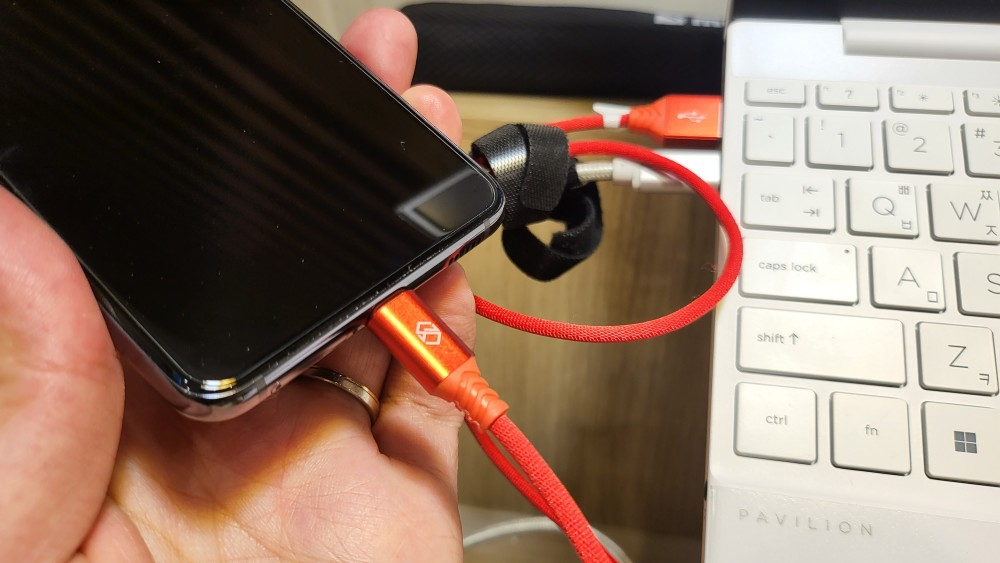
먼저는 갤럭시s21을 종료하신 다음에 이렇게 컴퓨터와 갤럭시s21을 연결해주시기 바랍니다.
이 과정이 선행되어야 리커버리 모드로 접속을 할 수 있습니다.
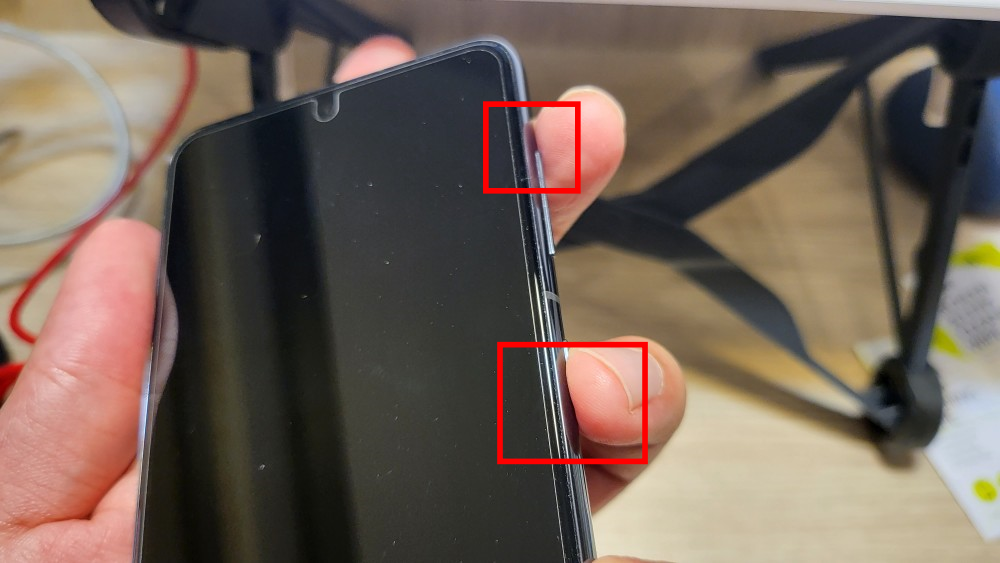
그 후 두번째는 볼륨 상 버튼과 전원버튼을 동시에 꾹 하고 눌러주시기 바랍니다. 언제까지 눌러주시냐?
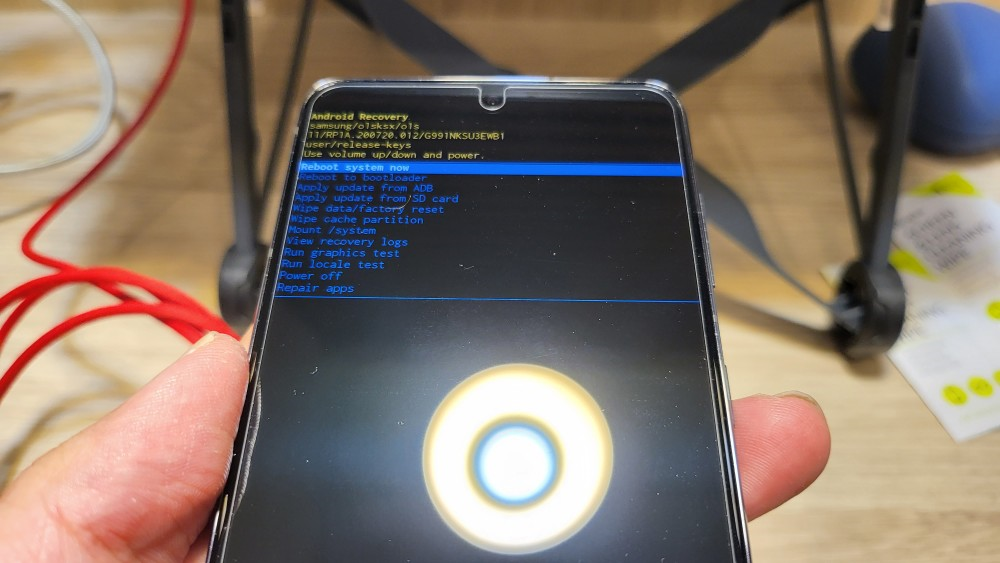
바로 이 리커버리 모드가 나올때까지 입니다. 꾹 하고 눌러주시면 위와 같이 영어로 된 화면이 하나 나오는데요.
이 가운데 쯤에 Wipe data/factory reset이라고 되어 있습니다. 말그대로 공장초기화 입니다.
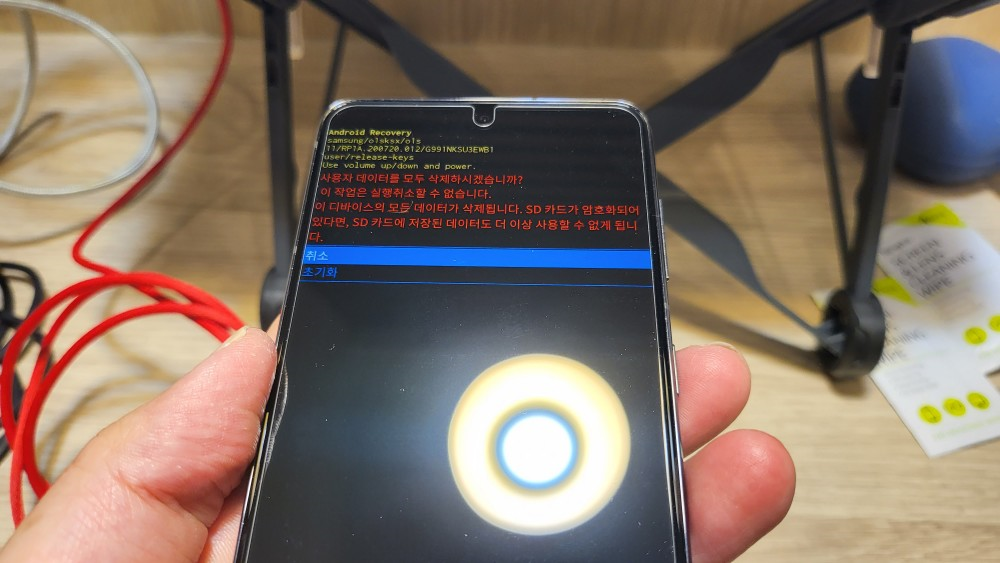
경고문구가 한번 더 나오고 여기서 초기화를 볼륨 버튼으로 선택 한다음 전원버튼을 누르면 선택이 됩니다.

공장초기화 자체는 오래걸리지 않습니다. 초기화 속도는 매우 빠르게 진행이 되었구요.
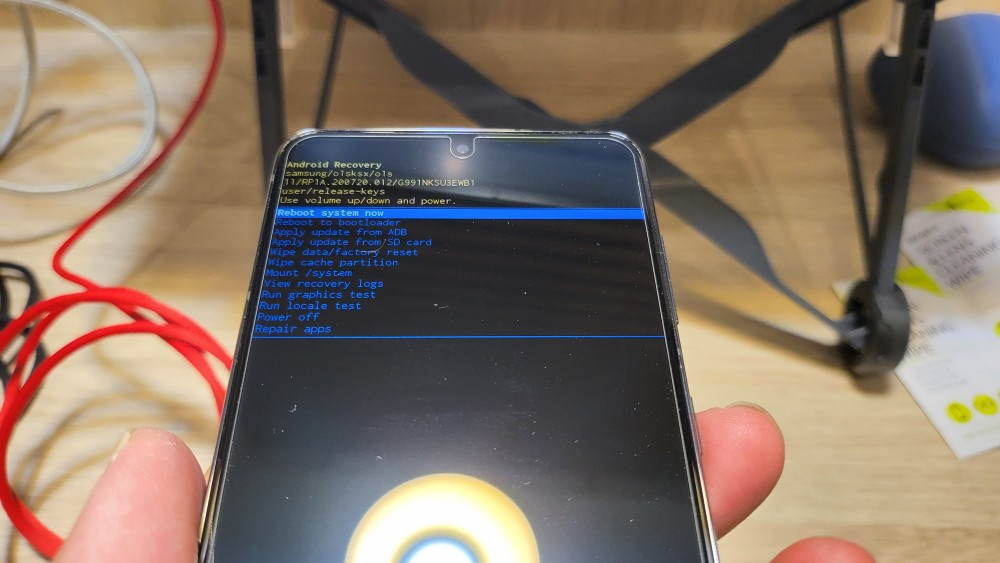
다시 리커버리모드에서 가장 첫번째 재부팅 버튼을 선택해주시기 바랍니다.
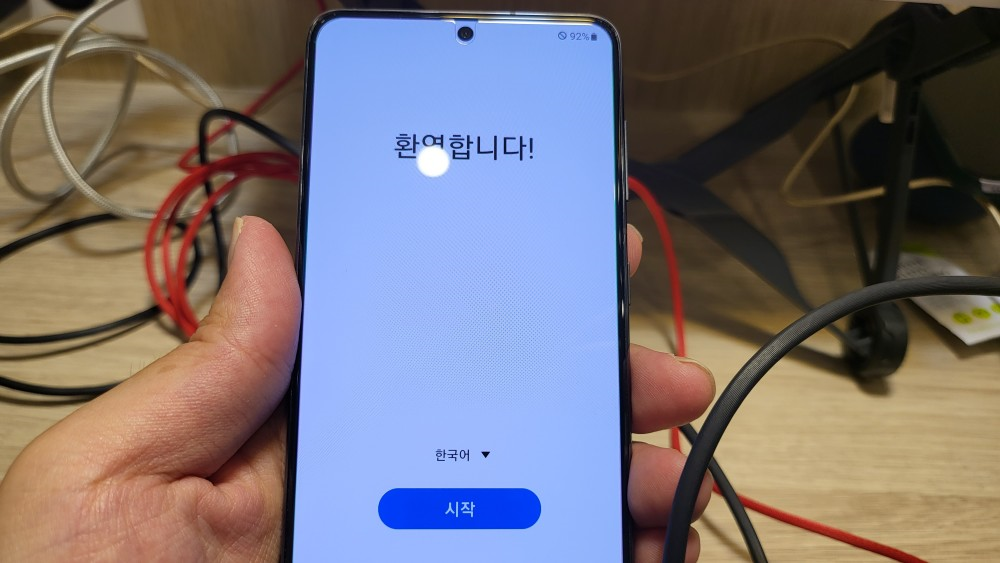
그 이후 시간이 좀 걸리는데요. 10분~15분 정도 통신사 로고 혹은 갤럭시 로고가 떠 있을 것입니다.
초기화 이후 무언가 정리를 하는 과정이 아닐까 싶은데요. 그대로 기다리시면 위와 같이 환영합니다 하고 가장 초기 화면이 나오게 됩니다.
이렇게 공장초기화 과정에 대해 이야기를 해보았습니다. 도움이 되었으면 좋겠네요. 글을 읽어주셔서 감사드립니다.




최근댓글